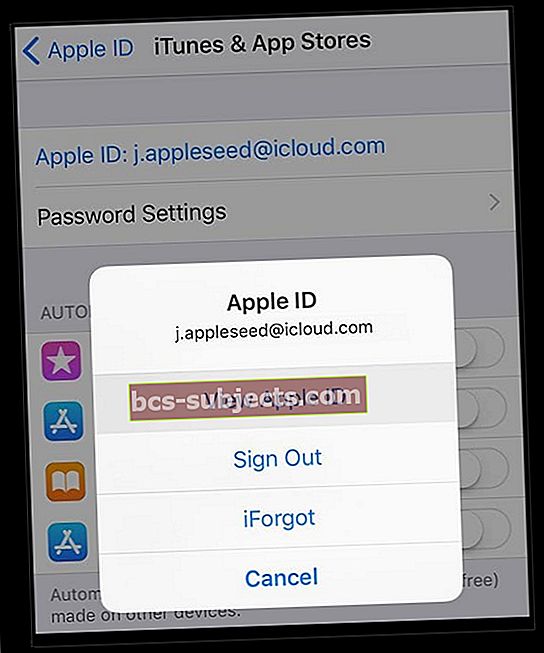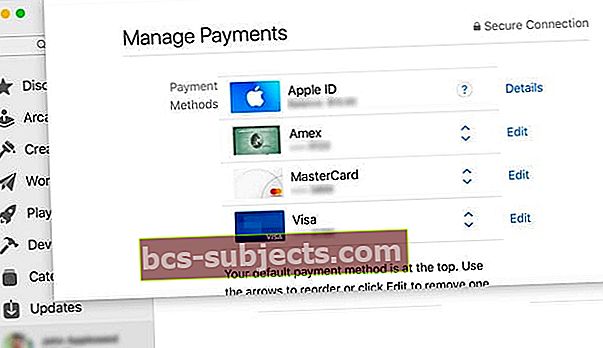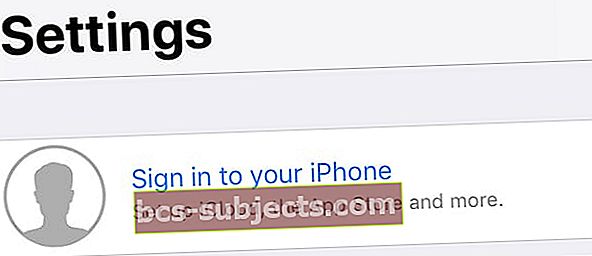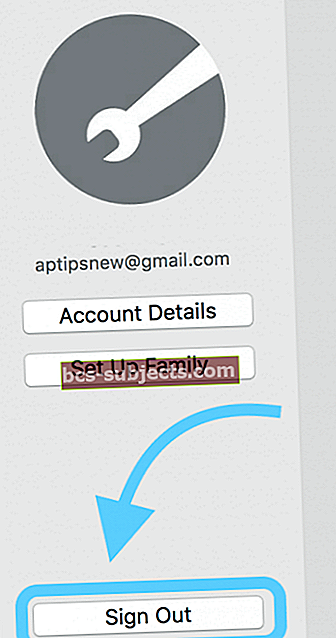V poslední době můj táta říká, že iCloud pro něj nefunguje. Přihlásí se k iCloudu a o několik minut později se objeví vyskakovací okno s žádostí o opětovné přihlášení k iCloudu. A znovu. A ... získáte obrázek. Můj táta byl zaseknutý v přihlašovací smyčce iCloud.
Můj táta není sám. Mnoho uživatelů zařízení iPhone, iPad a Mac je naštvaných neustálými žádostmi o přihlášení iCloud. Je to, bohužel, známý problém, výstižně pojmenovaný jako chyba přihlašovací smyčky iCloud.
Po aktualizaci se může tato chyba přihlašovací smyčky iCloud setkat. Zobrazí se výzva k zadání hesla pro iCloud a vyskakovací zpráva zmizí.
Ale pouze dočasně, po krátké době (obvykle po restartu) se znovu objeví vyskakovací okno iCloud s dotazem na heslo ZNOVU.
Prošel jsem tátu níže uvedenými kroky a fungovalo to! Takže jsem si myslel, že budu sdílet opravy této chyby přihlašovací smyčky iCloud, která pro něj fungovala, jen pro případ, že i vy budete mít tento problém s iCloudem.
Pokud se vám opakovaně zobrazuje výzva k přihlášení do iCloudu na Macu, iPadu nebo iPhone, můžete to opravit následujícím způsobem.
Pojďme na to!
Nejprve zkontrolujte, zda iCloud funguje
Zkontrolujte, zda iCloud společnosti Apple funguje správně a že tato chyba přihlašovací smyčky iCloud není na jejich straně problémem se systémem nebo serverem. Navštivte stav systému Apple na iPhonu, iPadu nebo Macu a zkontrolujte, zda jsou všechny služby zelené.
Uvidíte, zda na konci Apple není problém s iCloud. Pokud ano, počkejte několik hodin, abyste zjistili, zda Apple problém vyřeší.
Ověřte své platební údaje Apple ID
Platební informace v souboru často musí být aktualizovány nebo změněny.
Aktualizujte nebo změňte svou platební metodu pomocí iPhonu, iPadu nebo iPodu touch
- Jít doNastavení> Apple ID> iTunes a App Storenebo jděte naNastavení> Apple ID> Platba a doprava
- V iTunes a App Store klepněte na svůj Apple ID poté klepněte na Zobrazit Apple ID
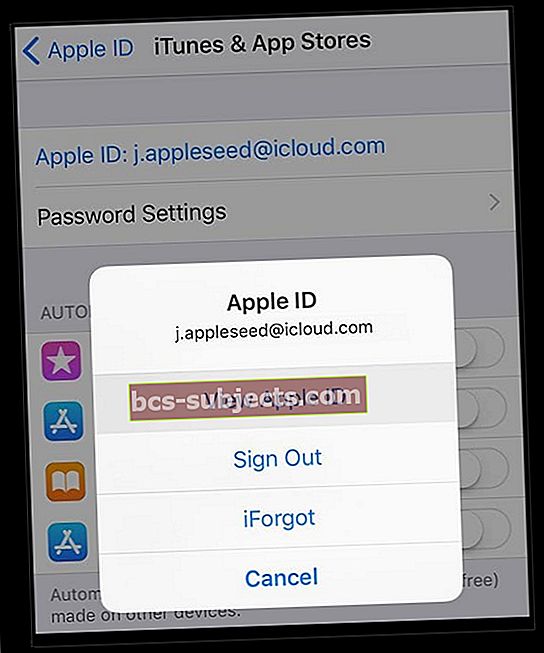
- Klepněte na Spravovat platby
- Pokud tuto možnost nevidíte a jste součástí rodinného tarifu pro sdílení, požádejte organizátora rodiny o aktualizaci platební metody
- Proveďte nezbytné aktualizace nebo změny platebních metod
Aktualizujte nebo změňte svou platební metodu na počítači Mac
- Otevři Obchod s aplikacemi na počítači Mac
- Klikněte na své jméno nebo přihlášení a vyberteZobrazit informace
- Vedle platebních údajů klikněte na Spravovat platby
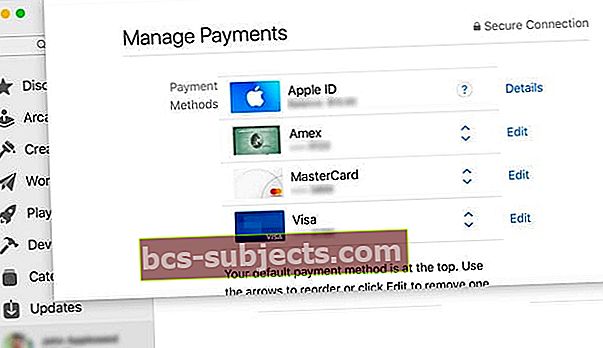
- Aktualizujte, přidejte nebo odeberte platební metodu
Pokud nemůžete upravit své platební údaje a jste součástí Rodinného sdílení, požádejte organizátora rodiny o aktualizaci platebních údajů.
Dále zkontrolujte připojení WiFi
Chyba přihlašovací smyčky iCloud je často způsobena vadným připojením Wi-Fi. Nejjednodušší způsob, jak to opravit, je vypnout iPhone, iPad nebo Mac, počkat několik minut a poté zařízení znovu zapnout.
Jak vypnout a zapnout iPhone
- Podržte stisknuté tlačítko Spánek / Probuzení, dokud se nezobrazí Slide To Power Off
- Pro uživatele s iOS 11 nebo novějším přejděte na Nastavení> Obecné> Vypnout
- Posuňte ikonu napájení doprava
- Počkejte přibližně 30 sekund, než obrazovka úplně zčerná
- Stisknutím tlačítka Spánek / Probuzení telefon znovu zapnete

Možná budete muset zadat své iCloud ID a heslo.
Pokud vám žádný z výše uvedených kroků nepomohl, máme pro vás několik dalších oprav pro iDevices a Mac, které mají chybu přihlašovací smyčky iCloud.
Jak opravit chybu přihlašovací smyčky pro iPhone, iPod Touch a iPad iCloud
Zobrazí se tato zpráva: Přihlaste se na iCloud. Zadejte heslo Apple ID pro „[chráněno e-mailem]“
Pojďme si tedy vyjasnit iCloud, abychom jej znovu spustili a odstranili tato otravná vyskakovací okna!
- Klepněte na Nastavení> Profil Apple ID
- Přejděte dolů a klepněte na Odhlásit se
- Zpráva s nápisem: Odhlásit se z iCloudu
- Klepněte na Odhlásit se
- Zobrazí se druhá zpráva s textem „Smazat účet“.
- Klepněte na „Odstranit z mého iPadu“ nebo „Odstranit z mého iPhonu“.
- Zadejte heslo
- Klepněte na „Vypnout“
- Odhlášení trvá několik sekund
Zkontrolujte své Apple ID online
Apple ID najdete na online webu společnosti Apple. Přihlaste se a na svou záchrannou nebo záložní e-mailovou adresu. Je tato záložní e-mailová adresa přidružena k jinému Apple ID?
Pokud ano, přihlaste se do iDevice pomocí této záložní e-mailové adresy a jejího hesla a poté se odhlaste a znovu přihlaste pomocí svého aktualizovaného a aktuálního Apple ID.
Pokud váš záchranný e-mail není jiné Apple ID, pokračujte podle následujících kroků.
Je zapnuto dvoufaktorové ověřování?
Pokud ano, přejděte na web Apple pro Apple ID a deaktivujte dvoufaktorové ověřování a poté se znovu pokuste přihlásit k Apple ID na zařízení. Pokud tato metoda funguje, znovu povolte dvoufaktorové ověřování na webu, jakmile potvrdíte, že vaše Apple ID, iCloud a iTunes a App Store fungují podle očekávání.
Nyní restartujeme váš iPhone nebo iPad
- Proveďte vynucené restartování
- Na iPhonu 6S nebo nižším plus na všech iPadech s domácími tlačítky a iPod Touch 6. generace a níže stiskněte současně tlačítka Domů a Napájení, dokud neuvidíte logo Apple
- Pro iPhone 7 nebo iPhone 7 Plus a iPod touch 7. generace: Stiskněte a podržte obě tlačítka Side a Volume Down po dobu alespoň 10 sekund, dokud neuvidíte logo Apple
- Na iPhonu 8 a vyšším a iPadu bez domova: Stiskněte a rychle uvolněte tlačítko pro zvýšení hlasitosti. Poté stiskněte a rychle uvolněte tlačítko snížení hlasitosti. Nakonec stiskněte a podržte tlačítko Boční / Horní, dokud neuvidíte logo Apple
- Klepněte na Nastavení> Profil Apple ID> Přihlásit se
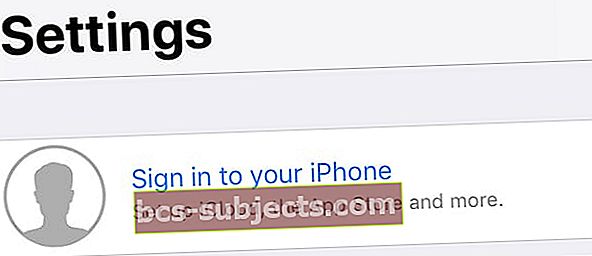
- Zadejte své Apple ID a heslo a přihlaste se zpět do iCloudu
To by za vás mělo opravit chybu přihlašovací smyčky iCloud.
Jak opravit chybu přihlašovací smyčky pro macOS a Mac OS X iCloud
Pokud váš Mac stále žádá o heslo pro iCloud, postupujte takto:
Nejprve zastavte synchronizaci iCloud
- Přejděte na Předvolby systému
- Vyberte Apple ID nebo iCloud
- Zrušte zaškrtnutí Všechno krabice

Ještě se z iCloudu neodhlašujte. Než úplně vypneme iCloud, budeme se muset odhlásit na několika dalších místech.
Dále odpojte iCloud od aplikací
- Otevřete Facetime
- Jít do Facetime> Předvolby
- Vyberte Nastavení
- Klikněte na Odhlásit se
Stejným postupem se budete muset odhlásit ze Zpráv, Připomenutí, Kalendáře, iTunes, App Store, Najít můj Mac, Zpět na můj Mac a Mail.
Nyní se odhlaste z iCloudu
- Přejděte na Předvolby systému
- Vyberte Apple ID nebo iCloud
- Vyberte možnost Odhlásit se
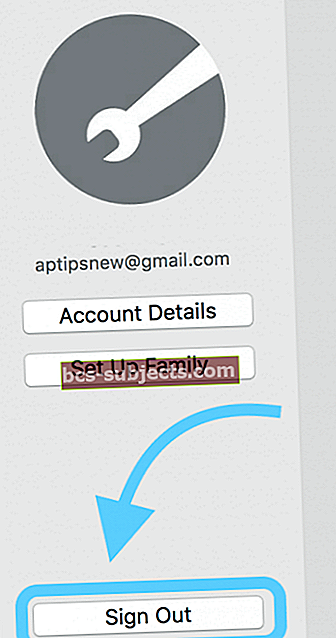
- Zavřete předvolby systému
- Restartujte počítač
- Přejděte na Předvolby systému
- Vyberte Apple ID nebo iCloud
- Přihlaste se na iCloud pomocí Apple ID a hesla
- Vyberte, které služby chcete synchronizovat s iCloud
Tipy pro čtenáře
- Otevřete telefon, vraťte se k notebooku nebo počítači a zadejte své heslo pro iCloud. Na telefonu by se měl zobrazit šestimístný kód. Říká něco jako „zadejte své heslo pro iCloud a poté toto šestimístné číslo“. Zadejte své heslo a tento kód, který jste dostali z telefonu, hned vedle něj
- Zastavte otravování hesla Apple ID / iCloud odhlášením z iCloudu, restartováním zařízení a následným přihlášením zpět do iCloud / Apple ID na zařízení v nabídce Nastavení
- To, co nakonec fungovalo, bylo ověření informací o mé kreditní kartě, které jsou spojeny s mým Apple ID
- Zjistil jsem, že problém vycházel z mého Mac a iCloud Keychain. Přihlaste se na svém počítači Mac ke klíčence a vyhledejte jakékoli více položek se stejnými přihlašovacími údaji. Po vyhledání odstraňte duplikáty a restartujte počítač Mac. Pak zkuste iDevice znovu
- Zkuste úplné obnovení a zastavte každou hodinu výzvu k zadání hesla k Apple ID / iCloud. Nezapomeňte se nejprve ručně odhlásit z FaceTime a iMessage. A co nejdříve proveďte zálohu PRVNÍ! Poté použijte iTunes k obnovení a opětovnému připojení k záloze
Zabalit
Není to žádná legrace, když uvíznete v chybě přihlašovací smyčky iCloud! Doufejme, že jeden z výše uvedených kroků váš problém vyřešil. Pokud ne, možná budete muset zálohovat a obnovit iPhone, iPad nebo jiné zařízení iDevice. Podívejte se na naše články o zálohování a obnově.
U počítačů Mac můžete mít poškozený uživatelský účet. Přečtěte si náš článek o tom, jak opravit poškozené uživatelské účty.
Pokud máte nějaké další opravy této chyby přihlašovací smyčky iCloud, dejte nám vědět v komentářích.
Související: Extra úroveň zálohování pro váš iPad, iPhone a iPod touch